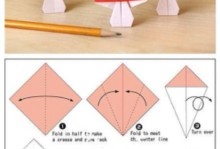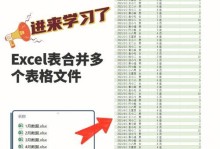在日常使用电脑的过程中,不可避免地会遇到需要重装系统的情况。然而,传统的安装光盘安装Win7系统十分繁琐且耗时,而使用U盘安装则是一种更加快速、方便的选择。本文将为您介绍如何通过U盘深度安装Win7系统,让您轻松摆脱繁琐的光盘安装过程。

准备工作:获取所需文件
在开始之前,您需要准备好以下文件:一个空白的U盘(至少容量为8GB)、Win7系统的ISO镜像文件以及一个可用于制作启动U盘的工具。
制作启动U盘
1.下载并安装“UltraISO”软件;
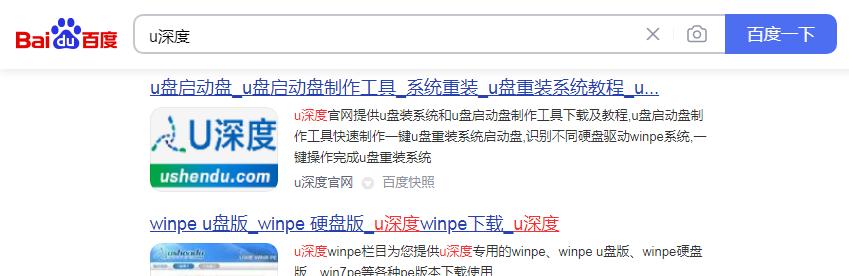
2.打开UltraISO,并选择“文件”菜单下的“打开”选项,找到之前下载的Win7系统ISO镜像文件并打开;
3.在UltraISO中选择“启动”菜单下的“写入硬盘映像”选项;
4.在弹出的对话框中,选择要写入的U盘,点击“写入”按钮开始制作启动U盘。
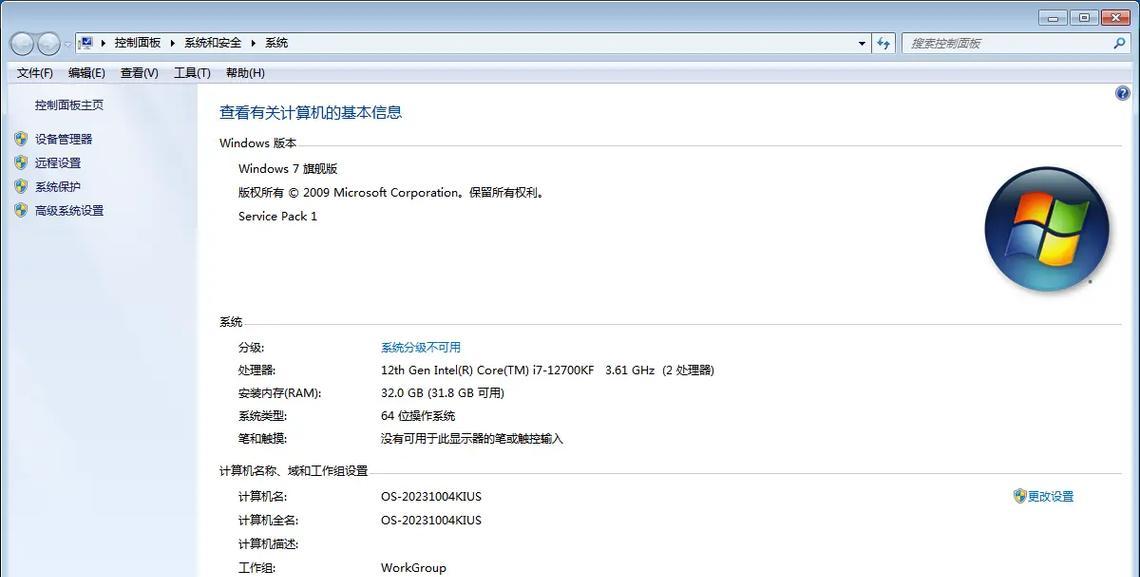
设置电脑启动顺序
1.关机后插入制作好的启动U盘;
2.打开电脑,连续按下电源键上的“Del”或“F2”键进入BIOS设置界面;
3.在BIOS设置界面中,找到“Boot”选项,将U盘设为第一启动项,并保存设置后退出。
开始安装Win7系统
1.重启电脑,此时电脑会自动从U盘启动;
2.进入Win7系统安装界面后,选择“安装”选项;
3.在安装过程中,按照提示逐步进行分区、选择安装位置等操作;
4.等待安装过程完成,系统会自动重启。
系统配置与个性化设置
1.安装完成后,系统会自动进入初始设置界面,根据提示进行语言、时区等基本配置;
2.输入电脑名称和用户名密码,点击下一步;
3.根据个人喜好选择桌面背景、主题等个性化设置,点击下一步;
4.进行最后的设置确认,点击完成。
驱动程序与软件安装
1.进入系统后,首先需要安装各种硬件驱动程序,如显卡、声卡等;
2.下载并安装所需的软件,如办公软件、浏览器、杀毒软件等。
系统优化与加速
1.清理无用的系统垃圾文件,可以使用系统自带的“磁盘清理”工具;
2.对硬盘进行整理和优化,可以使用系统自带的“磁盘碎片整理”工具;
3.禁用不必要的自启动程序,可以通过“任务管理器”中的“启动”选项进行设置;
4.安装安全、高效的杀毒软件,保护系统免受恶意软件的侵害。
系统备份与恢复
1.定期对系统进行备份,以防止意外数据丢失;
2.可以使用系统自带的“备份与还原”工具进行系统备份和恢复操作;
3.选择合适的备份介质,如外接硬盘、云存储等。
系统更新与维护
1.及时更新WindowsUpdate,以获取最新的安全补丁和功能更新;
2.定期运行系统维护工具,如磁盘检查、系统修复等;
3.注意定期清理系统内存和磁盘空间。
常见问题与解决方法
1.如遇到无法启动或安装过程中出现错误的情况,可尝试重启电脑并重新操作;
2.如有需要,可以参考相关教程和技术支持文档,解决一些特殊的问题。
系统兼容性与硬件要求
1.在安装之前,请确保所使用的U盘能够正常工作,并具备足够的存储空间;
2.Win7系统对硬件的要求较低,但仍需满足最低配置要求,如CPU、内存、硬盘等。
关于U盘安装Win7系统的优势
1.U盘安装Win7系统相比传统光盘安装更加便捷和省时;
2.U盘具有较强的随身携带性,方便在不同电脑上进行安装和维护。
使用U盘安装Win7系统的注意事项
1.请确保下载的Win7系统镜像文件来源可信且完整;
2.在操作过程中请遵循步骤和提示,避免操作失误导致数据丢失。
其他系统安装方式的比较
1.相比其他系统安装方式,如光盘安装和网络安装等,U盘安装更加灵活和便捷;
2.U盘安装无需光盘驱动器和网络连接,适用于各种场景和环境。
通过使用U盘深度安装Win7系统,我们可以轻松摆脱传统的光盘安装过程,节省时间和精力。此外,U盘安装还具有随身携带性强、操作灵活等优势。希望本文提供的完整教程能够帮助您顺利进行Win7系统的安装与配置。